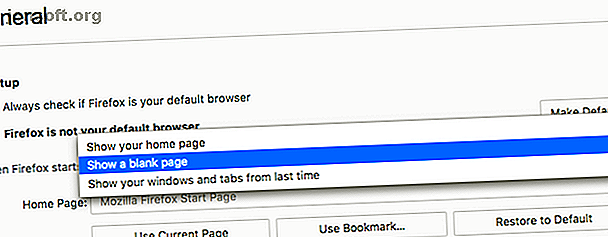
5 choses à faire lorsque Firefox est lent (mais les autres navigateurs fonctionnent vite)
Publicité
Mozilla Firefox fait toujours partie des navigateurs Web les plus populaires. Mais plus vous l'utilisez, plus cela semble lent. Alors, que pouvez-vous faire lorsque Firefox est lent alors que d'autres navigateurs sont encore rapides?
Téléchargez notre aide-mémoire GRATUIT sur les raccourcis Firefox pour augmenter votre productivité 10x!Nous avons exposé quelques moyens simples d’accélérer Firefox 9. Des modifications simples pour accélérer immédiatement Firefox. 9 des modifications simples pour accélérer immédiatement Firefox. Que vous soyez un utilisateur de longue date de Firefox ou que vous passiez de Chrome, ce guide rapide explique comment: pour accélérer les performances de Firefox. Lire la suite, et c'est par là que vous devriez commencer. Il existe des extensions faciles pour des applications telles que la désactivation de Pocket et d'autres intégrations et la recherche des applications les plus gourmandes en mémoire.
Bien que ces modifications rendent votre Firefox plus rapide que jamais, vous devez toujours vous assurer qu'il est aussi rapide que les autres navigateurs. Alors, que pouvez-vous faire à ce sujet?
Remarque: avant de faire ces ajustements, vous devez télécharger ou mettre à jour la dernière version de Firefox en allant sur À propos de Firefox .
1. Firefox met plus de temps à démarrer que les autres navigateurs
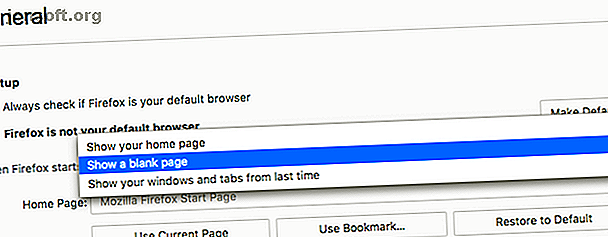
Une fois que Firefox est installé depuis un certain temps, son démarrage peut prendre beaucoup de temps. Pendant ce temps, les navigateurs comme Chrome, Edge et Safari semblent se lancer immédiatement. Voici ce que vous pouvez faire pour que Firefox démarre plus rapidement.
- Allez à propos de: préférences et en général, décochez la case pour toujours vérifier si Firefox est votre navigateur par défaut .
- Accédez à environ: préférences et, en général, allez à Lorsque Firefox démarre et sélectionnez Afficher une page vierge .
2. Firefox utilise trop de CPU ou de RAM
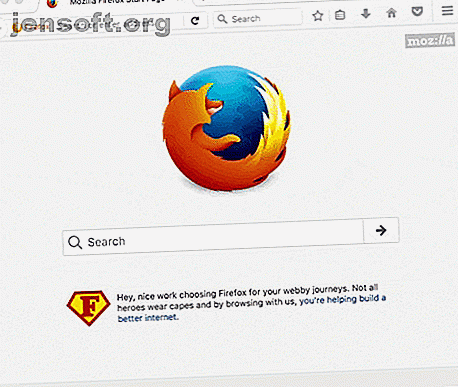
Après avoir utilisé Firefox pendant un certain temps, il commence à utiliser beaucoup de processus de processeur ou de RAM. Pour déterminer la cause du ralentissement, essayez d’abord de redémarrer Firefox en mode sans échec. Cela fera fonctionner Firefox sans aucun add-on ou plugin. Pour ce faire, sélectionnez Options (l'icône de trois lignes à l'extrême droite de la barre d'URL)> Point d'interrogation > Redémarrer avec les modules complémentaires désactivés .
Firefox va redémarrer et afficher deux options: Démarrer en mode sans échec ou Rafraîchir Firefox . Choisissez Démarrer en mode sans échec .
Si Firefox s'exécute plus rapidement en mode sans échec, alors vous savez que le problème réside dans l'un des add-ons ou plugins. Désactivez tous les add-ons et redémarrez Firefox. Puis activez un complément à la fois et voyez lequel cause le problème.
Si le mode sans échec ne fait aucune différence, les onglets de Firefox sont probablement à blâmer. Installez l'extension Auto Tab Discard, qui déchargera automatiquement les ressources utilisées par un onglet inactif. Plutôt que de laisser des onglets ouverts pour vous en souvenir, vous pouvez mieux utiliser les signets.
Télécharger: Auto Tab Discard pour Firefox (gratuit)
3. Firefox est lent même avec du matériel haut de gamme
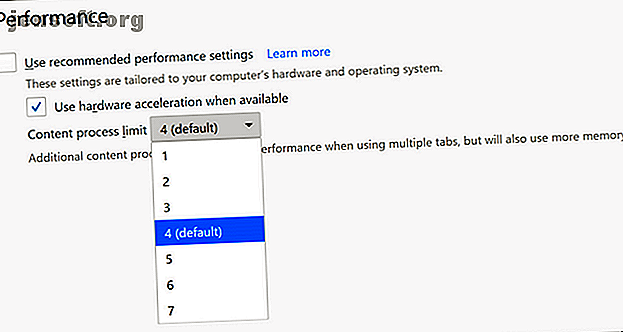
Firefox peut parfois fonctionner lentement même sur des machines avec un matériel excellent. Cela est généralement dû au fait que le navigateur améliore votre performance de manière conservatrice. Mais vous pouvez ouvrir le capot et donner un coup de pouce à cela.
Accédez à environ: préférences > Général > Performances . Décochez la case Utiliser les paramètres de performance recommandés .
- Cochez la case Utiliser l'accélération matérielle lorsqu'elle est disponible . Avec ce réglage, Firefox utilisera la carte graphique au lieu du processeur pour les principaux visuels. Ainsi, que vous regardiez YouTube ou jouiez à un jeu sur navigateur Web, vous obtiendrez des performances beaucoup plus fluides.
- Modifier la limite du processus de contenu à quatre ou plus. Firefox recommande de l'augmenter à plus de quatre si vous avez au moins 8 Go de RAM.
La limite de traitement du contenu est une fonction de la nouvelle architecture d'électrolyse ou multi-processus de Firefox. Avec cela, chaque onglet est exécuté comme une instance distincte de Firefox, donnant ainsi accès à davantage de ressources matérielles. Il active également le sandboxing pour la sécurité.

Si la limite de traitement du contenu est grisée, vous devez activer Firefox multi-processus :
- Allez à propos de: config
- Rechercher browser.tabs.remote.autostart
- Double-cliquez dessus pour définir la valeur de préférence sur true
- Redémarrer Firefox
4. Modifier les paramètres ou régler la vitesse de téléchargement
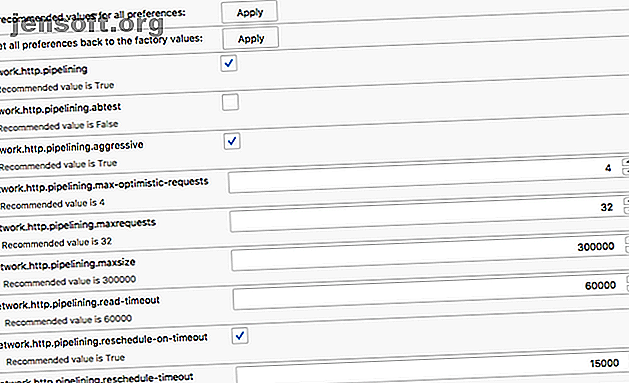
Si vous plongez dans les paramètres de: config pour Firefox, vous pourrez modifier plusieurs aspects pour accélérer Firefox.
Si vous ne maîtrisez pas les réglages, une extension vous permettra de ne rien casser. Speed Tweaks modifie quelques paramètres, mais pas tous. Une fois que vous avez installé l'addon, les meilleures options à activer sont la résolution préalable des entrées DNS, l'élimination des onglets inactifs et le blocage des publicités.
Télécharger: Speed Tweaks pour Firefox (gratuit)
5. Si tout échoue, actualisez Firefox
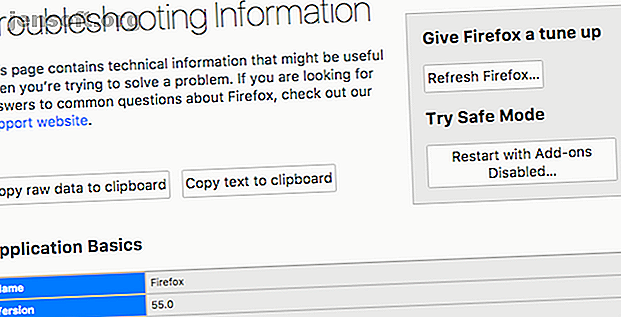
Si tout échoue, il est temps de revenir à une nouvelle installation de Firefox. Mais vous n'êtes pas obligé de tout recommencer à zéro.
À l'instar des systèmes d'exploitation, le navigateur dispose désormais d'une option en un clic pour revenir à l'état par défaut de Firefox avant toute modification. Plus précisément, il supprimera tous les add-ons et les personnalisations et restaurera les paramètres du navigateur aux valeurs par défaut.
- Allez à propos de: support
- Dans Accorder une mise au point à Firefox, cliquez sur Actualiser Firefox…
- Dans la boîte de dialogue qui apparaît, cliquez sur Actualiser à nouveau Firefox
Firefox va se fermer et redémarrer dans quelques secondes. Intelligemment, alors que toutes les performances et tous les paramètres sont rétablis, Firefox enregistre vos informations personnelles, notamment les signets, l’historique, les mots de passe, les cookies, les informations de saisie automatique et votre dictionnaire. C'est donc comme un nouveau Firefox avec toutes vos données déjà chargées.
Un gars de Firefox dit: supprimez votre antivirus
Ce dernier conseil est controversé. L'ancien développeur de Firefox, Robert O'Callahan, a déclaré que votre antivirus était la raison pour laquelle Firefox fonctionnait lentement, et il recommande de le désactiver complètement. Dans un article de blog, il a expliqué comment l'antivirus affecte les performances et même ralentit les mises à jour.
Nous ne le recommandons pas explicitement sauf si vous pensez que vous pouvez vivre sans antivirus. Pour la plupart des utilisateurs, cela comporte de nombreux risques. En fait, nous vous recommandons de sécuriser Firefox avec des add-ons de sécurité Complètement sécurisé: 11 add-ons indispensables de Firefox pour la sécurité Complètement sécurisé: 11 add-ons de Firefox indispensables pour la sécurité Pensez au navigateur que vous utilisez pour afficher cet article. maintenant. Est-ce sûr? Est-ce sécurisé? Vous seriez surpris par ces réponses. Lire la suite .
Crédit d'image: Albert999 / Shutterstock
En savoir plus sur: Mozilla Firefox, Dépannage.

